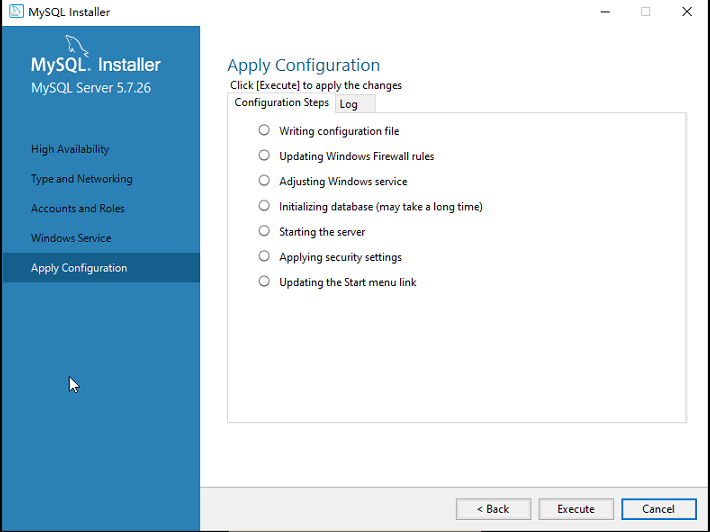2.3 MySQL数据部部署
2.3.1 MySQL下载安装
1)请在浏览器中打开
https://www.OurBIM.com/download下载MySQL安装包。
2)双击下载的MySQL安装包如图所示。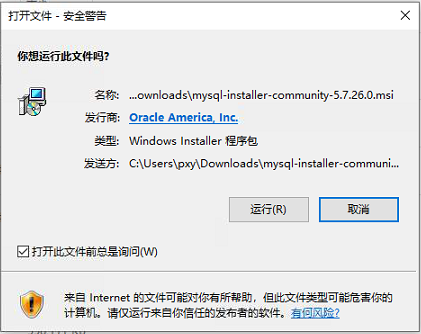
3)勾选上I accept the license terms,点击Next,如图所示。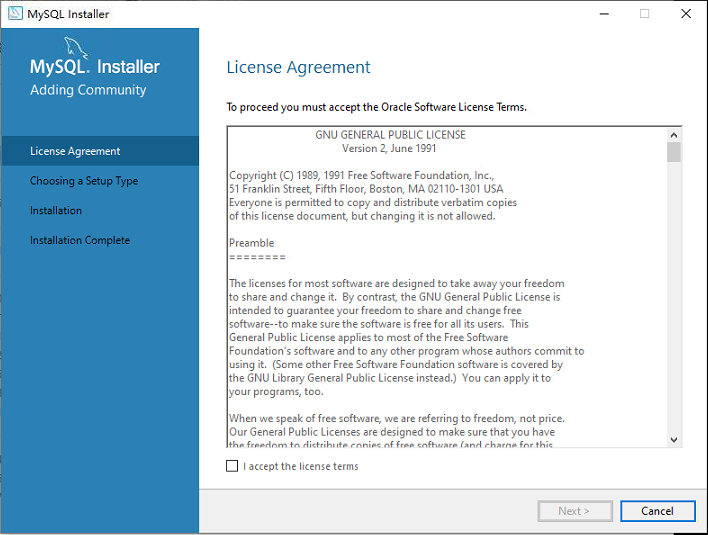
4)选择Custom选项,点击Next,如图所示。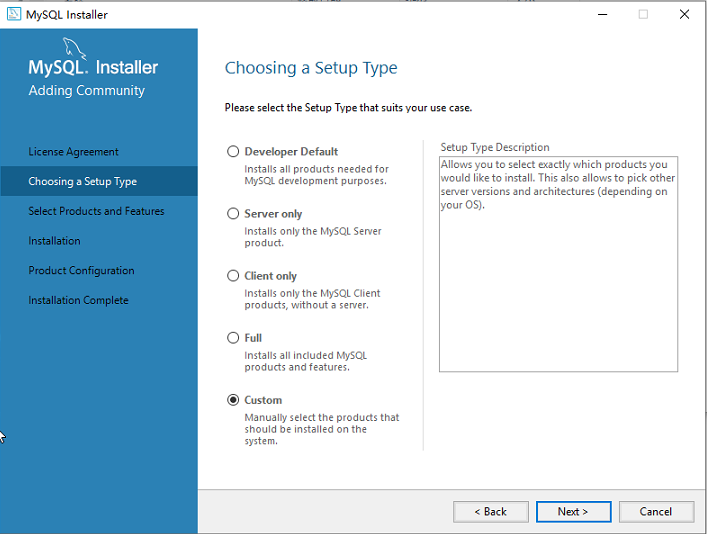
5)选中MySQL Servers中的X64结尾的安装包,点击向右的箭头。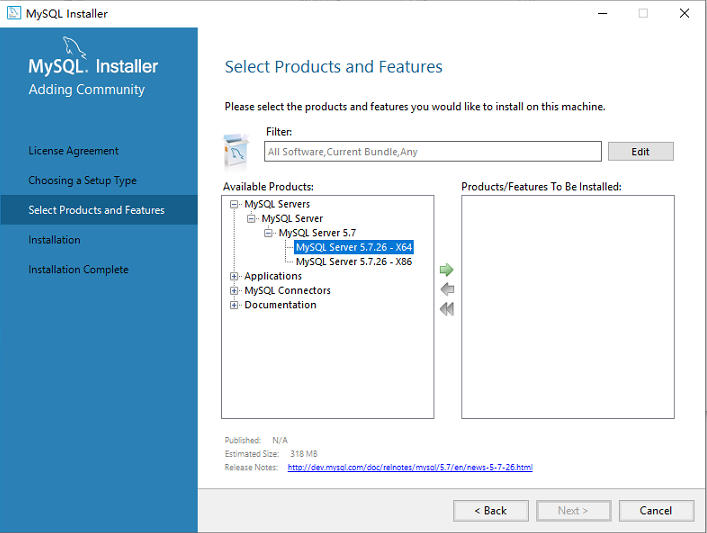
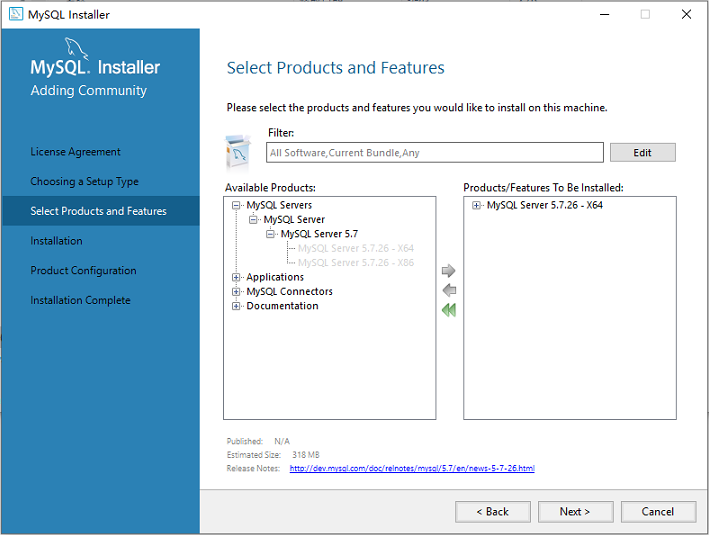
6)点击右侧栏的 MySQL Server 5.7.26-x64出现Advanced Options。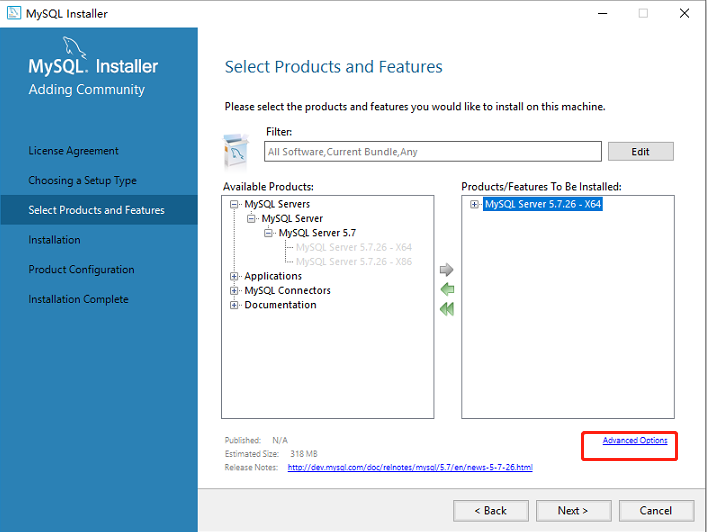
7)点击Advanced Options,可以选择MySQL安装路径以及数据存储路径,建议选择C盘以外的路径(如果只有C盘的话,使用默认路径即可)。选择路径之后,点击Next。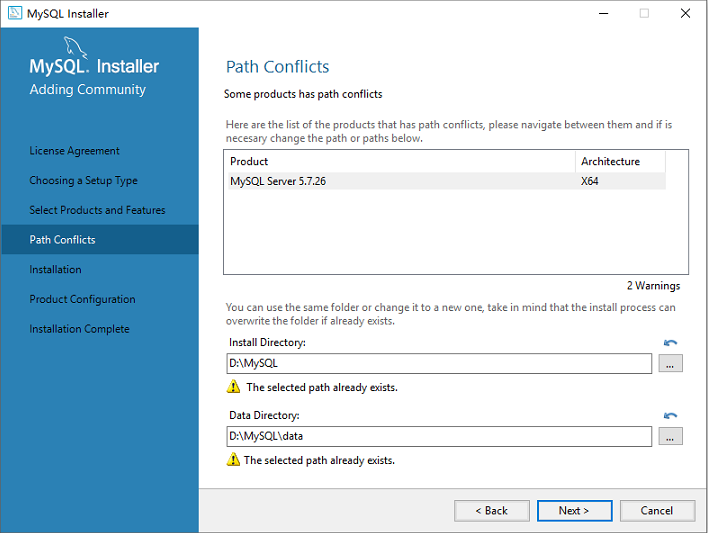
8)点击Next,如果机器较新,机器上没有MicroSoft Visual C++2013的依赖,如果已经安装,请忽略此步骤。点击Execute。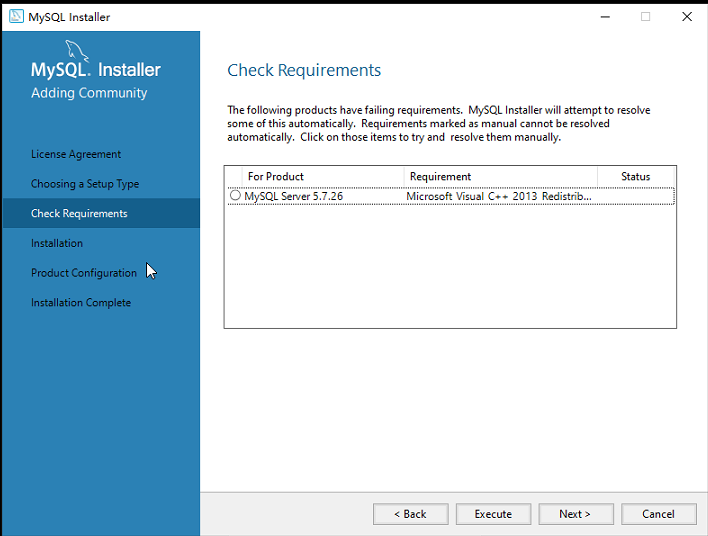
9)安装完成之后点击Next。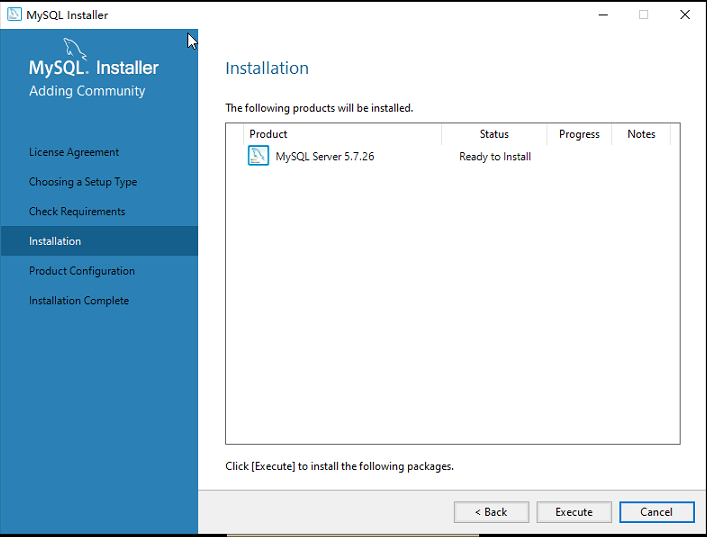
10)点击Execute,开始安装MySQL,安装完成后。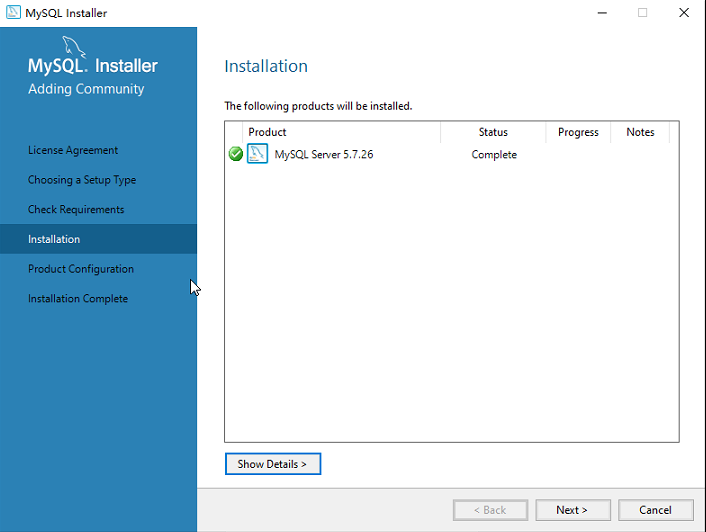
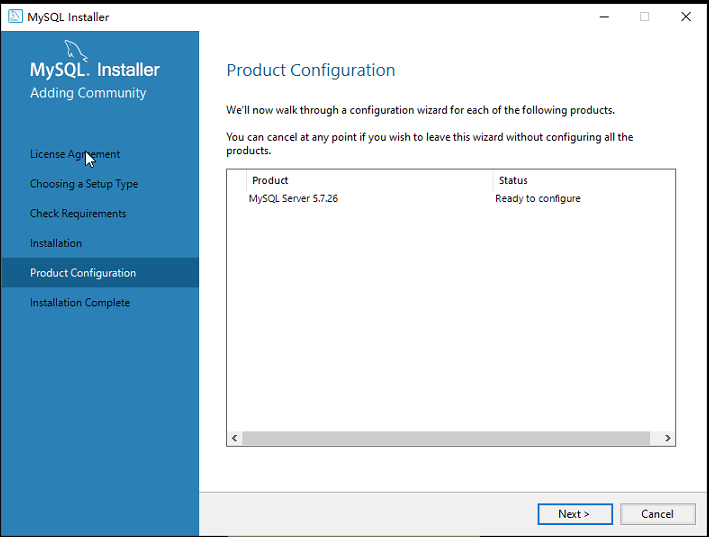
11)点击Next,如图。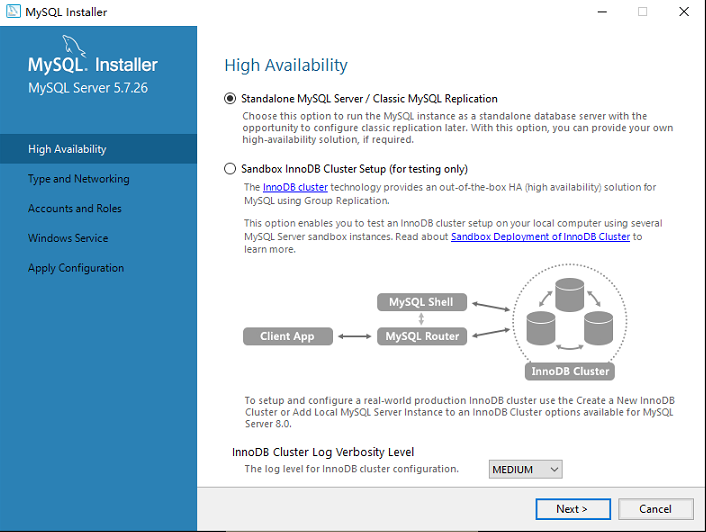
12)Config Type 选择Server Computer,去掉勾选Open Windows Firewall port for network access,点击Next。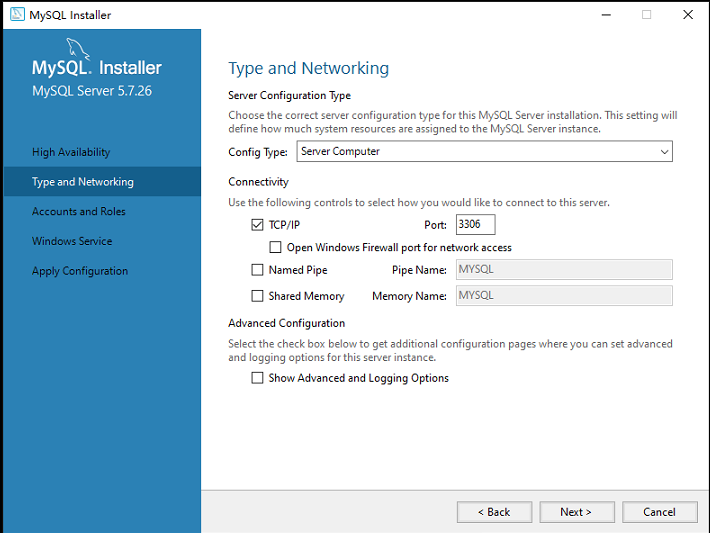
13)创建root用户的密码(默认为root),点击Next。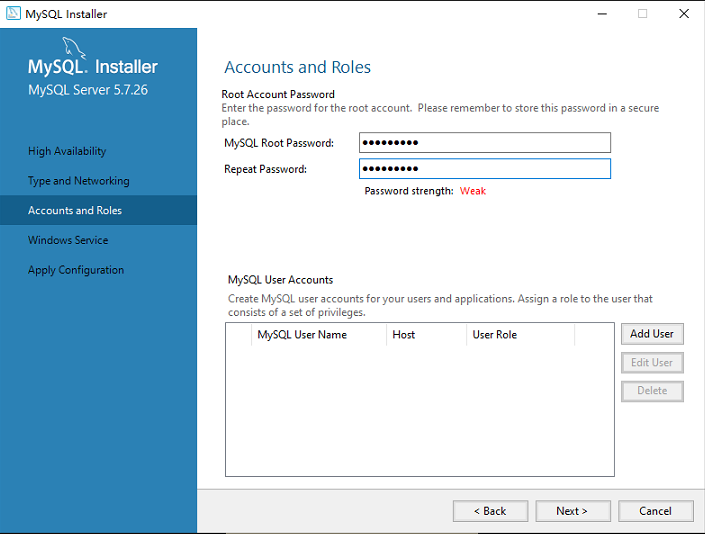
14)点击Next。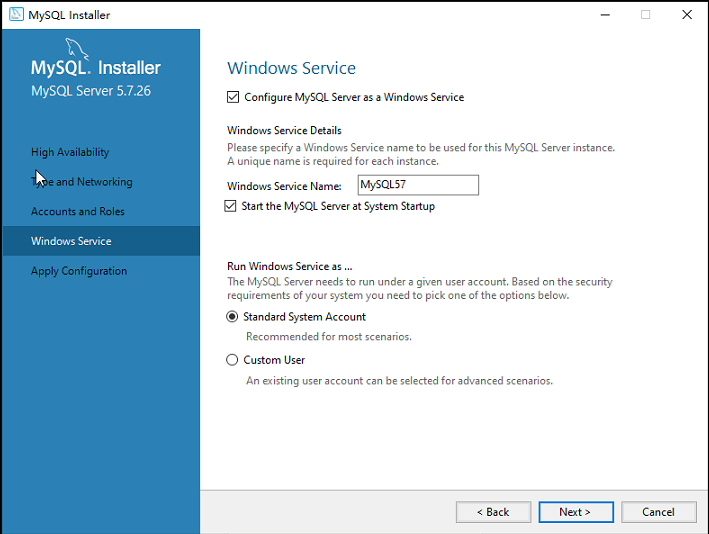
2.3.2 创建数据库
安装MySQL 可视化工具,下图为HeidiSQL的使用说明。
1)点击https://www.heidisql.com/download.php下载。
2) 解压后如下图所示,双击heidisql.exe。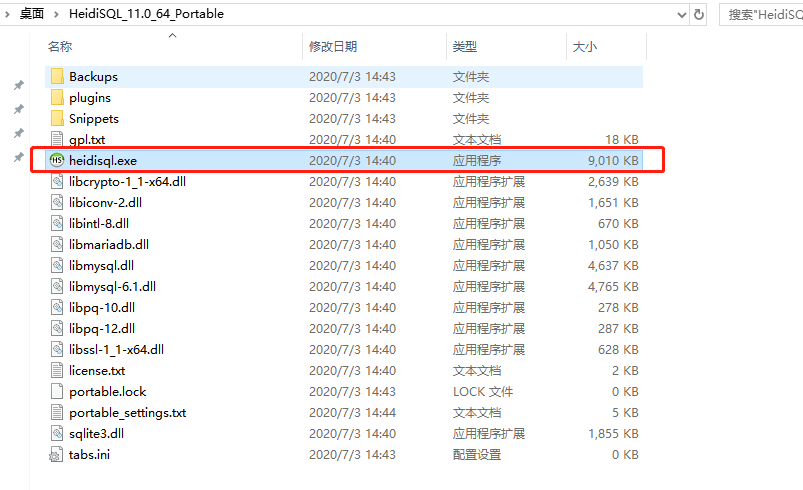
3)新建localhost的连接。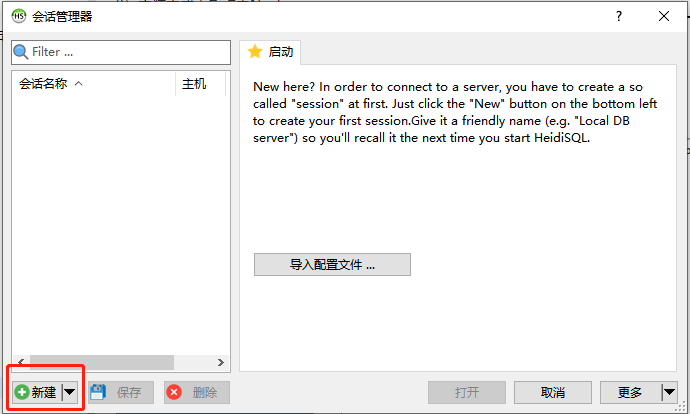
输入修改后的密码。点击连接。打开数据库的管理接面
3)新建OurBIM数据库:
右击localhost创建数据库,如下图所示。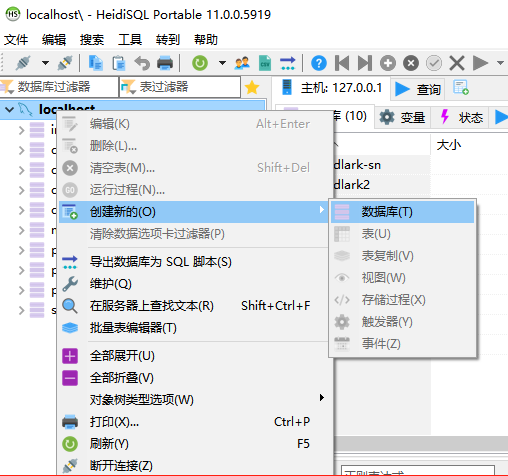
4)创建OurBIM数据库,名为ourbim,选择utf8_general_ci编码,如下图所示。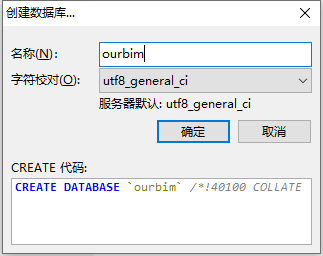
5)运行数据库表文件
OurbimServer\AdminServer\ourbimServer\tables
将所有sql文件全部导入。